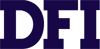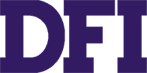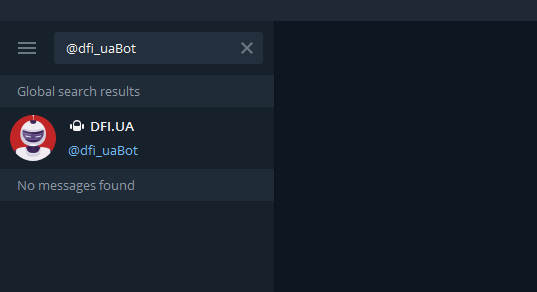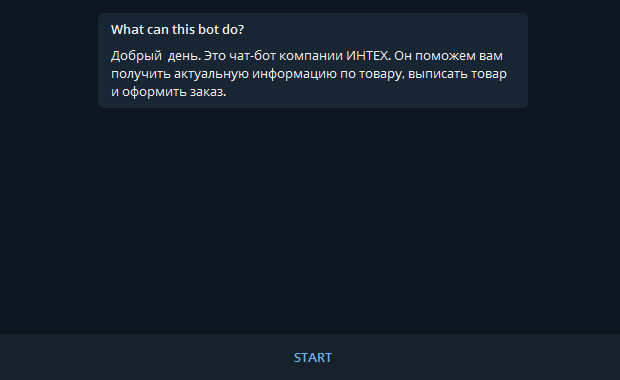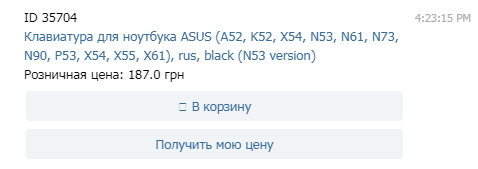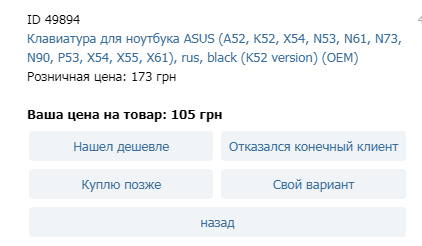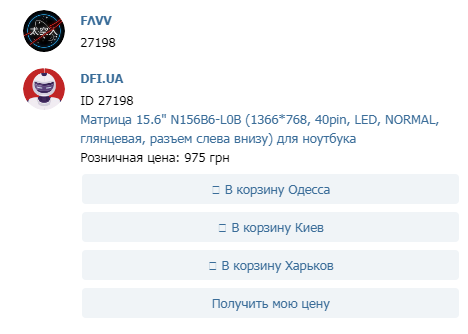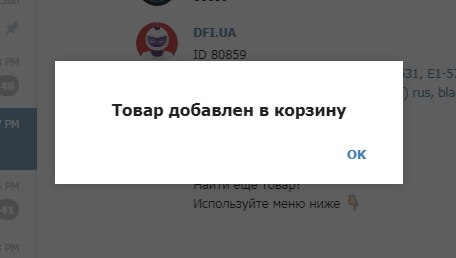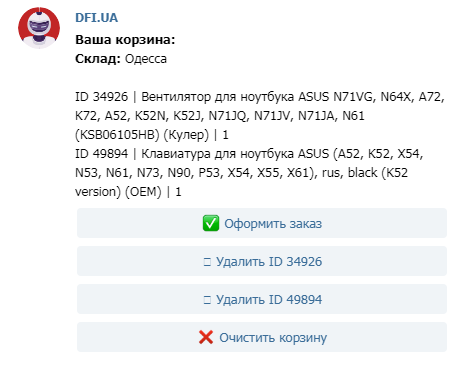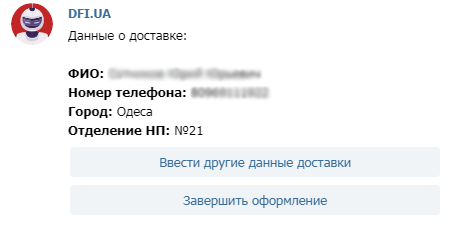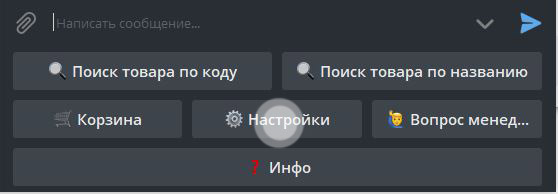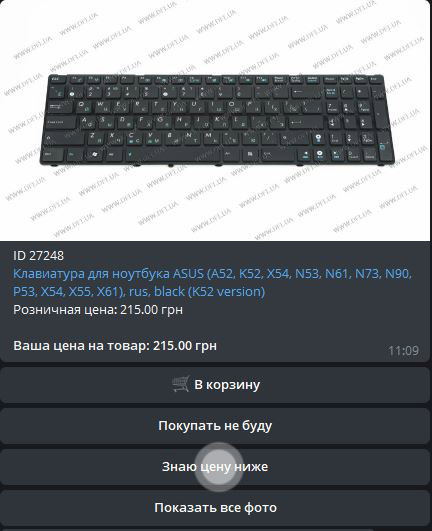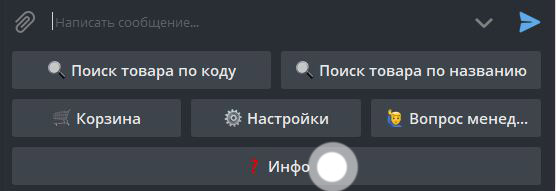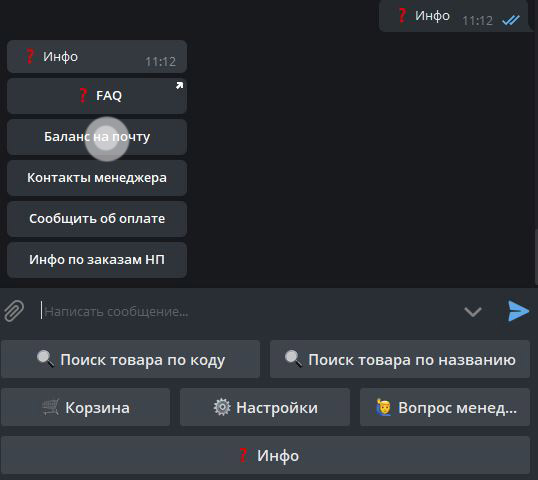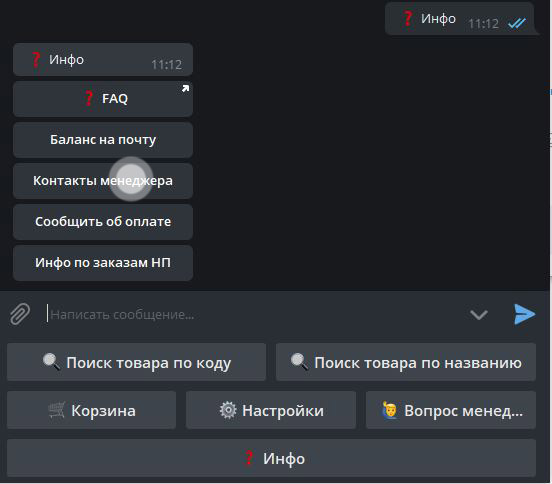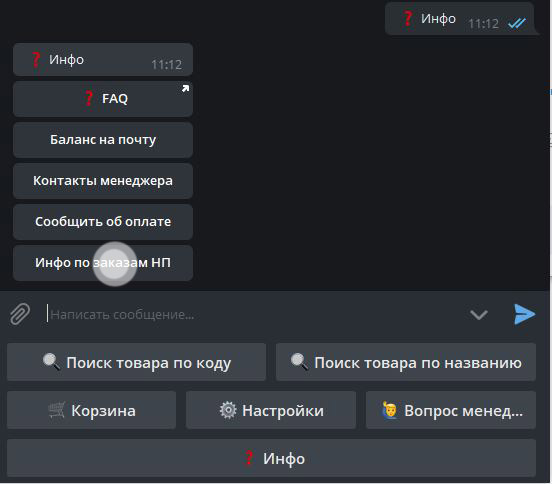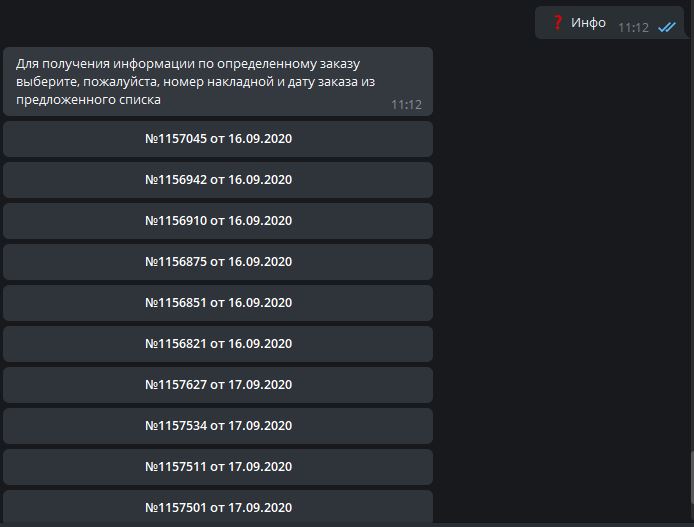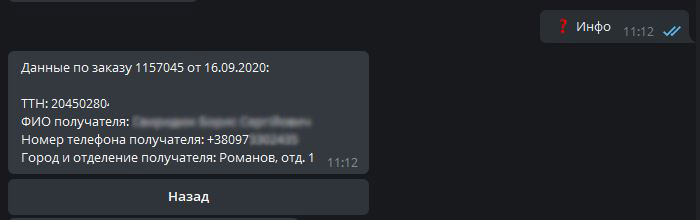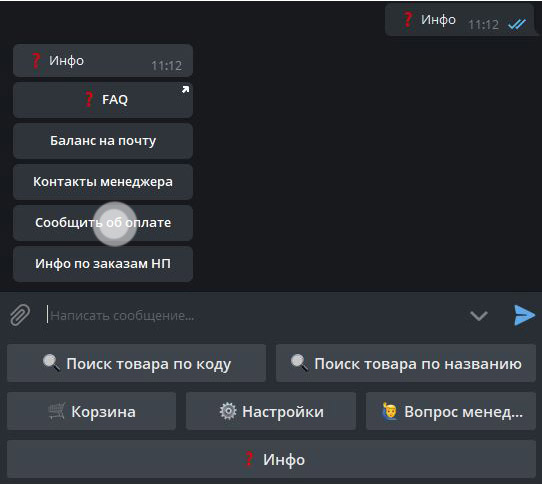FAQ Телеграм-бот DFI.UA
Бот інтернет-магазину DFI.UA допоможе вам отримати актуальну інформацію про товар, виписати товар і оформити самовивіз.
0. Якщо після оновлення версії Telegram-бот перестав працювати (не реагує на натиснення жодної кнопки), то напишіть у вікно чату: /START.
1. Як розпочати роботу з ботом DFI.UA?
!Зверніть увагу. Якщо вказаного номеру немає в базі партнерів, то ви отримаєте сповіщення з проханням звернутись до вашого менеджера.
Перегляньте відео-інструкцію!
Перше, що вам потрібно зробити, це повідомити свого менеджера про необхідність надання доступу до бота для вашого партнерського облікового запису.
Після того, як бот буде прив'язаний до облікового запису, його потрібно знайти в пошуку телеграм і підключити.
а. Знайти бота в пошуку телеграм за назвою @dfi_uaBot .
б. Натисніть на бота та натисніть кнопку «СТАРТ».
Вам потрібно буде пройти невелику авторизацію.
Авторизація відбувається за допомогою номера телефону, прив'язаного до вашого облікового запису b2b партнера.
в. Натисніть кнопку "ВІДПРАВИТИ НОМЕР", в діалоговому вікні підтвердіть подання, натиснувши "ПОДІЛИТИСЯ".

г. Якщо номер правильний, бот попросить вас ввести пароль від вашого облікового запису b2b.
д. Після цього на вказаний номер прийде смс-повідомлення з кодом підтвердження. Введіть цей код у вікно чату.
Вітаємо! Ви успішно авторизувалися в боті @dfi_uaBot!
2. Як знайти необхідний товар?
!Рекомендуємо використовувати пошук по Коду товару / ID, даний спосіб найбільш точний.
!Зверніть увагу. Назва товару в пошуковій видачі є гіперпосиланням на сайт DFI.UA, де ви можете детально вивчити деталь, яку купуєте, а також переглянути фотографію товару.
Перегляньте відео-інструкцію!
Бот пропонує знайти необхідний товар за двома параметрами:
- Код товару / ID
- Пошук по назві / парт-номеру / бар-коду.

а. Для пошуку товару по id натисніть на кнопку "Пошук товару за кодом" і відправте код товару у вікно чату
(Код товару можна знайти на нашому сайті dfi.ua або в системі онлайн-замовлення b2b.inteh.ua).
б. Для пошуку за назвою натисніть на кнопку «Пошук за назвою» і максимально точно вкажіть, що саме ви шукаєте.
Наприклад: вентилятор Lenovo G570 / матриця N156B6-L0B / клавіатура Asus K52 і т.д.
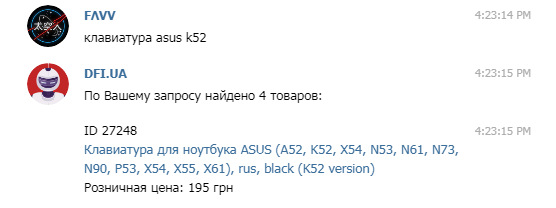
У разі, якщо ви вкажете неточний запит при пошуку товару, наприклад, lenovo g570, бот запропонує вам вибрати категорію запчастин для пошуку. Виберіть потрібну категорію.
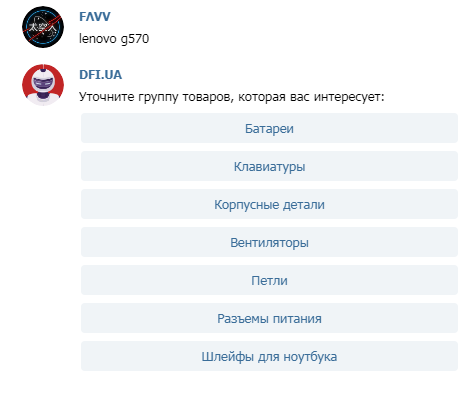
3. Як дізнатися ціну партнера на товар?
!Зверніть увагу. У стандартній видачі пошуку бот відображає роздрібну ціну на товар.
Після того, як бот знайшов потрібний вам товар, він запропонує два варіанти:
а. Додати товар в кошик
б. Відобразити оптову ціну партнера на обраний товар.
Натисніть на кнопку "Отримати мою ціну" і бот відобразить вашу ціну.
Не забудьте додати товар у кошик!
Якщо ви не готові зробити покупку, натисніть на кнопку «Я не буду купувати» і виберіть один із запропонованих варіантів.
4. Як оформити замовлення?
!Зверніть увагу. Якщо товару немає в наявності на одному зі складів, бот запропонує тільки ті склади, де товар є на складі.
Перегляньте відео-інструкцію!
Після того, як товар буде обраний, бот запропонує його оформити.
а. Виберіть потрібні товари та натисніть "В кошик".
Вкажіть склад, на який ви хочете покласти резерв обраного товару. Якщо вам потрібно кілька товарів, використовуйте той самий склад для резервування товарів, які ви купуєте.
б. Введіть необхідну кількість товарів для покупки 1 - 2 - 5 - 10 - Моя кількість.
Після додавання товару в кошик ви побачите відповідне повідомлення.
в. Перейдіть до кошика для покупок. Якщо ви вибрали всі необхідні товари, натисніть "Оформити замовлення".
Виберіть, як ви хочете отримати своє замовлення:
- Відправка замовлення Новою Поштою.
- Самовивіз з пунктів самовивозу Київ / Харків / Одеса.
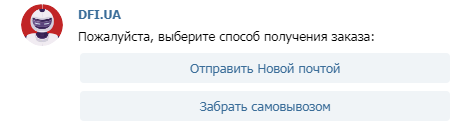
Відправка Новою поштою:
!Зверніть увагу. Бот лише формує замовлення та встановлює резерви на обрані товари, але не відправляє його.
!Зверніть увагу. Якщо ви використовуєте шаблон з даними для відправки нової пошти, бот запропонує вам вибрати цей шаблон для замовлення.
!Рекомендуємо додати шаблони доставки, щоб спростити оформлення замовлення. Попросіть свого менеджера створити для вас шаблон.
б. Якщо ви виберете "Відправити Новою поштою", вкажіть:
- Прізвище, ім'я, по батькові одержувача;
- Номер телефону в форматі 380671234567;
- Населений пункт, в який буде відправлено замовлення;
- Номер відділення.
Якщо дані введені вірно, натисніть «Так, все вірно».
У разі, якщо при введенні даних виникла помилка, натисніть «Вказати інше».
Перевірте дані та натисніть "Завершити оформлення замовлення", при необхідності додайте довільний коментар до замовлення (необов'язково).
Бот сформує замовлення та видасть номер накладної.
Самовивіз:
Після того, як товар буде доданий в кошик, виберіть спосіб доставки "Самовивіз".
Ви отримаєте номер накладної, за якою зможете отримати своє замовлення в потрібному пункті самовивозу.
5. Як працювати з кошиком?
В кошику ви можете:
- Оформити замовлення.
- Видалити додані позиції з кошика.
- Очистити кошик (Видалити всі позиції з кошика).
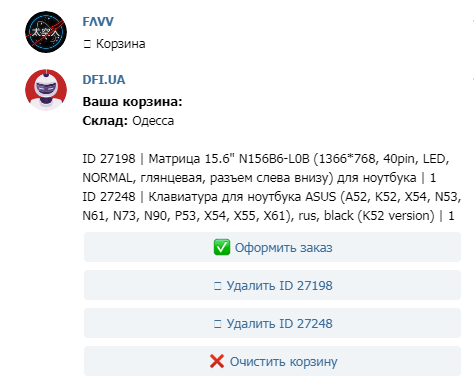
Натисніть на потрібну кнопку в меню бота, щоб виконати потрібну операцію.
7. Налаштування бота.
а. Підбір валюти для відображення ціни товару грн / у.о.
б. Увімкнення та вимкнення функції "показувати фотографії товару в повідомленнях бота". Якщо при роботі з ботом відключена функція відображення фотографій, фотографії товару вам не будуть відображатися.
г. Увімкнення та вимкнення функції "сповіщення про оплату". Ця функція реалізована для клієнтів, які працюють з відстрочкою платежу. При включенні бот буде відправляти нагадування про оплату за 1/2/3 дні до закінчення терміну відстрочки (параметр кількості днів налаштовується користувачем).
8. Знайшли дешевше
Бот дозволяє сповістити менеджера про те, що ви знаєте, де купити той чи інший товар дешевше.
Вкажіть посилання або ціну на обраний товар, після чого з вами зв'яжеться менеджер для узгодження актуальної для вас ціни товару.
9. Як я можу переглянути свій баланс та баланс/борг?
Через меню бота ?ІНФО ви можете побачити, який баланс на вашому балансі або дізнатися про існуючу заборгованість.
Натисніть на кнопку ?ІНФО, потім Баланс поштою.
У додатковому меню виберіть, як вам зручніше отримувати файл зі своїм балансом.
а. Відправити на електронну пошту (файл буде відправлений на адресу електронної пошти, вказану в картці вашого клієнта).
б. Завантажити в боті (отримати файл із залишком у телеграм чаті).
10. Як дізнатися, хто мій менеджер і як з ним зв'язатися?
Через меню ?ІНФО бота ви можете побачити, хто ваш менеджер та його контактні дані для зв'язку.
Натисніть на кнопку ?ІНФО, потім Контакти менеджера.
Бот відображає контактні дані вашого менеджера.
11. Як подивитися номер ТТН і кому відправляється посилка?
Через меню ?ІНФО бота можна переглянути дані про останні посилки, які були відправлені новою поштою.
Натисніть на кнопку ?ІНФО, а потім Інформація про замовлення.
Виберіть у списку замовлень накладну, яка вас цікавить.
Бот відображає:
а. Дата відправлення та номер товарно-транспортної накладної вантажної накладної.
б. ПІБ одержувача.
в. Номер телефону одержувача.
г. Адреса доставки посилки.
12. Як сповістити менеджера про оплату замовлення?
Через меню бота ?ІНФО ви можете повідомити нас про здійснену вами оплату за замовлення/заборгованості.
Натисніть на кнопку ?ІНФО, а потім Повідомити про оплату.
Дотримуючись запитів та підказок бота, вкажіть:
Сума платежу вказана в гривнях.
Дата оплати.
Час оплати.
Прізвище платника.
Якщо вас щось не влаштовує в роботі сервісу, повідомте про це менеджеру
Якщо у вас є пропозиції щодо покращення сервісу, будь ласка, повідомте про це менеджеру.
Якщо у вас виникли питання або пропозиції, будь ласка, зв'яжіться з нами.
067-707-00-22 или 093-515-00-22
TELEGRAM: @DFIUA
З повагою, команда DFI.UA
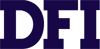
З повагою, команда DFI.UA